Google non sviluppa plug-in ed estensioni del browser Chrome. Tuttavia, per utilizzare alcune applicazioni aggiuntive nel tuo browser Chrome, puoi aggiungere estensioni. Queste estensioni forniscono un supporto completo per eseguire applicazioni basate sul Web e attraverso le quali possiamo accedere a diverse funzionalità di altri strumenti Web in Chrome come grammatica, controllo ortografico, blocchi degli annunci, ecc. Puoi abilitare e disabilitare queste estensioni dopo averle aggiunte al tuo Chrome browser per semplicità. La maggior parte degli utenti non sa ancora come accedere e installare queste estensioni in Google Chrome sul sistema Linux.
Mostreremo in questo post come vedere le estensioni di Google Chrome nel sistema Linux.
Accedi alle estensioni di Google Chrome
Se stai utilizzando la distribuzione Linux, devi installare il browser Google Chrome sul tuo sistema. Utilizzando i seguenti diversi modi, puoi accedere alle estensioni di Chrome:
1. Per accedere rapidamente alle estensioni di Google Chrome, inserisci il seguente URL nella barra degli indirizzi:
chrome://estensioni/
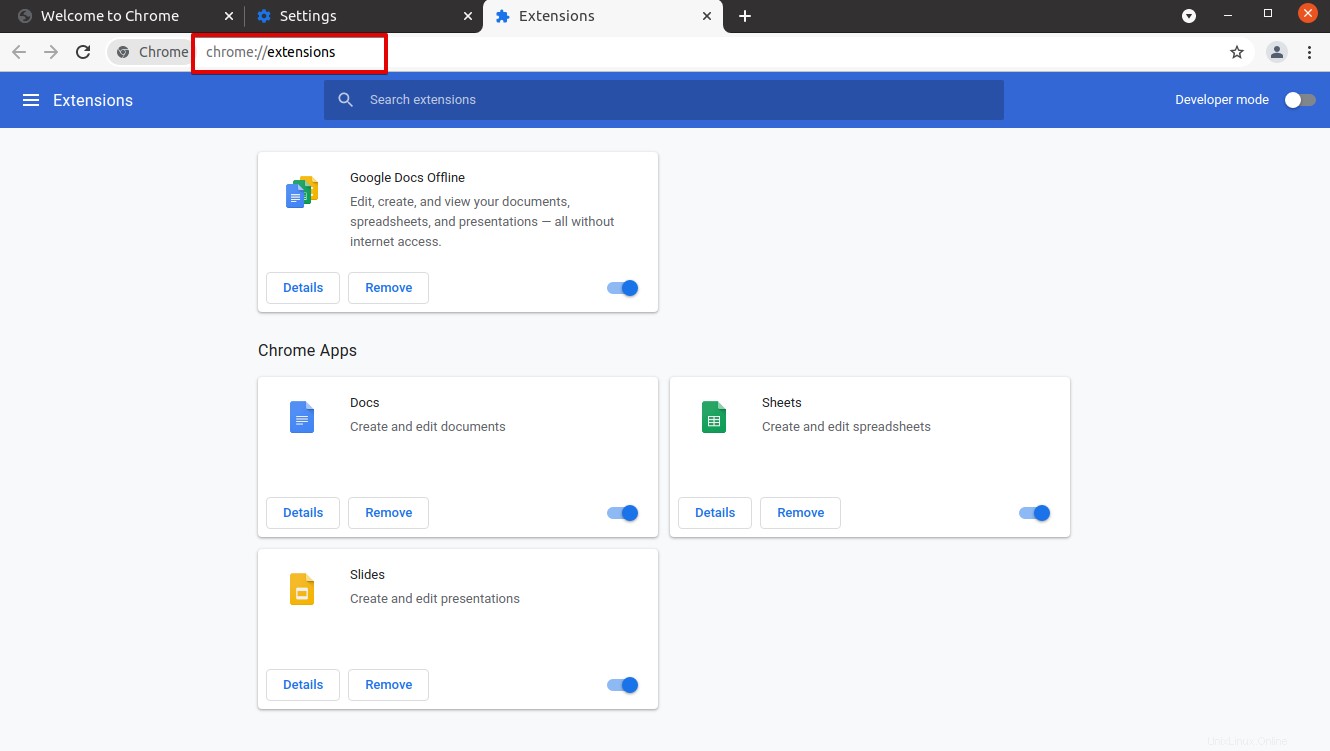
L'URL sopra mostra le estensioni installate nel browser Chrome.
2. Puoi accedere alle estensioni di Google Chrome dalle impostazioni di Chrome. Fai clic sui "tre punti" (icona delle impostazioni di Chrome) e trova "Altri strumenti" . Quando passi il mouse sull'opzione "Altri strumenti", verrà visualizzato un elenco di altre opzioni. Fai clic su "Estensioni" per accedere a google chrome tutte le estensioni installate.
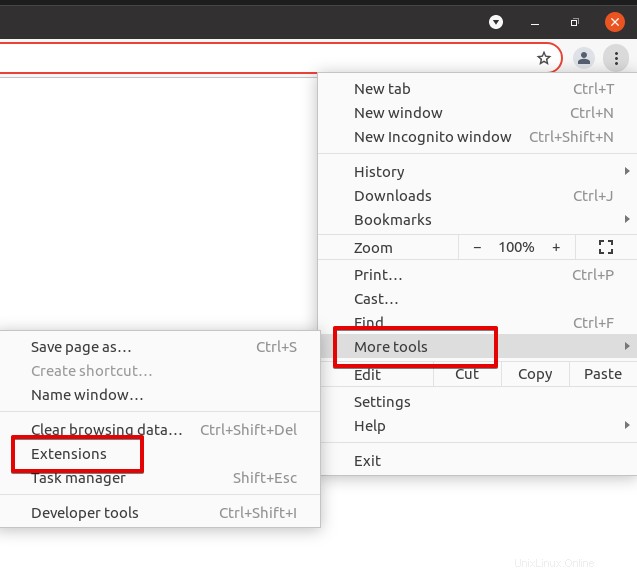
3. Puoi anche visualizzare tutte le estensioni installate dalle impostazioni di Chrome. Quando fai clic su "Impostazioni" , le seguenti opzioni verranno visualizzate nel browser Chrome:
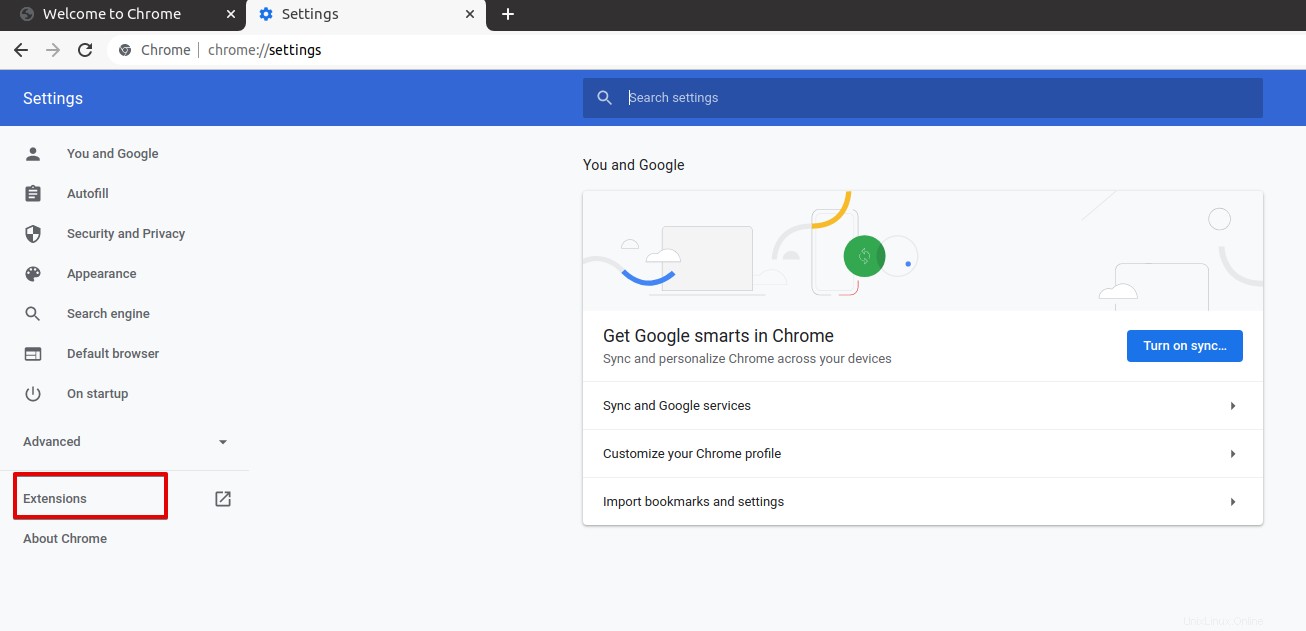
Fai clic su "Estensioni" per visualizzare le estensioni.
Per accedere direttamente al Chrome Web Store, inserisci il seguente URL nella barra degli indirizzi del browser Google Chrome:
https://chrome.google.com/webstore/category/extensions?hl=en-US
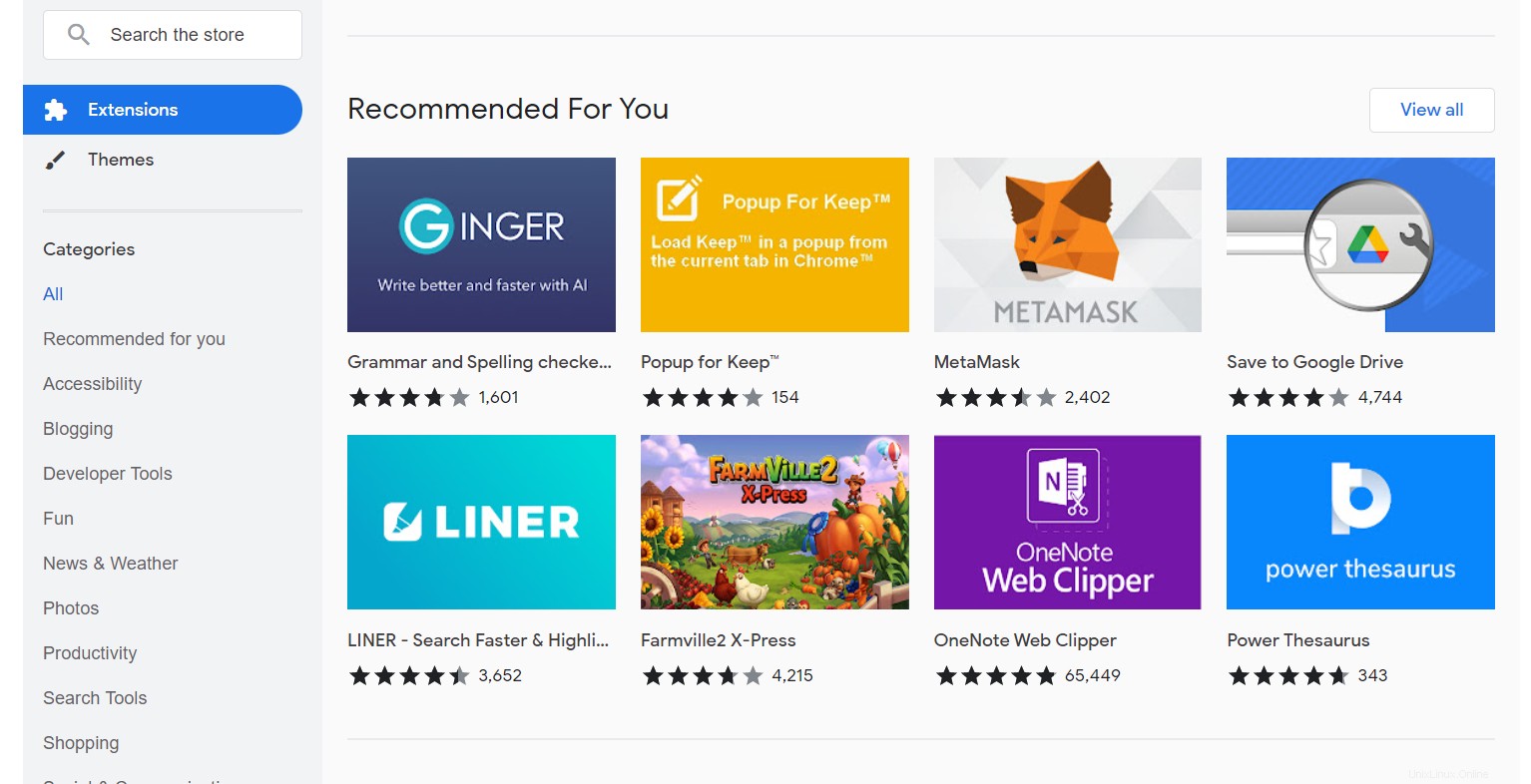
Inserisci il nome dell'interno nella barra di ricerca in cui desideri eseguire la ricerca.
In questo post, abbiamo esplorato come vedere le estensioni di Chrome. Utilizzando le estensioni di Chrome, puoi utilizzare le varie funzionalità del tuo browser Google Chrome.